
Funkce
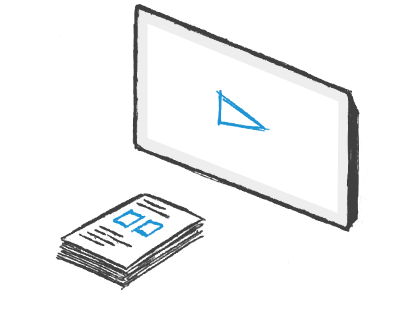
Interaktivní a tisknutelné
Wordwall lze použít k vytvoření interaktivních i tisknutelných aktivit. Většina našich šablon je k dispozici v interaktivní i tisknutelné verzi.
Interaktivní aktivity se přehrávají na libovolném zařízení připojeném k internetu, jako je počítač, tablet, telefon nebo interaktivní tabule. Mohou je přehrávat individuálně studenti nebo je může řídit učitel a studenti se mohou střídat.
Tisknutelné aktivity lze vytisknout přímo nebo je lze stáhnout jako soubor PDF. Mohou se využít jako doprovodné aktivity k interaktivním nebo samostatně.
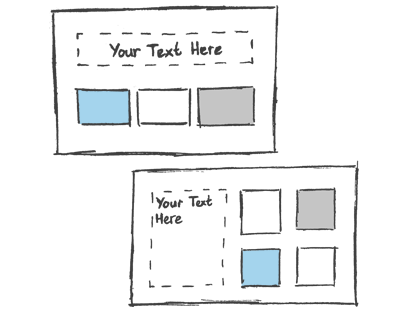
Vytvořit pomocí šablon
Naše aktivity se tvoří pomocí systému šablon.
Tyto šablony zahrnují známé klasiky, jako je Quiz (Kvíz) a Crossword (Křížovka). Máme také hry arkádového stylu, jako Maze Chase a Letadlo a jsou zde i nástroje pro správu třídy, jako je Seating plan (Zasedací pořádek).
Chcete-li vytvořit novou aktivitu, začněte výběrem šablony a poté zadejte svůj obsah. Je to snadné a znamená to, že můžete vytvořit plně interaktivní aktivitu během několika minut.
Na Domovské stránce uvidíte ve spodní části seznam šablon. Klikněte na kteroukoliv z nich a uvidíte některé příklady.
Záleží na tom, jaký typ účtu máte. Celkem existuje 34 interaktivních a 21 tisknutelných, ale konkrétnější informace najdete v Cenovém plánu.
Rozhodně jsme vždy otevřeni návrhům. Pošlete prosím e-mailem help@wordwall.net svůj názor.
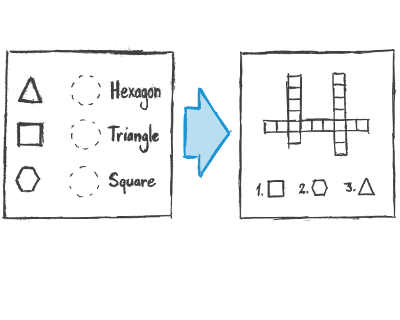
Přepínání šablony
Po vytvoření aktivity ji můžete jediným kliknutím přepnout na jinou šablonu. To vám ušetří čas a je to skvělé pro rozlišení a posílení.
Například pokud jste vytvořili Match aktivitu založenou na názvech obrazců, mohli byste ji změnit na Křížovku s přesně stejnými názvy tvarů.
Stejným způsobem můžeme z vašeho zdroje udělat Quiz nebo Wordsearch nebo jsou další možnosti.
Podívejte se na šablonu Switch na pravé straně každé stránky aktivity.
Původní šablona je uvedena v horní části a všechny ostatní možnosti pod ní.
To je různé a závisí to jak na počáteční šabloně, tak na povaze vašeho obsahu.
Snažíme se převést váš obsah do co nejvíce dalších šablon, takže potenciálně desítky.
Uvádíme několik nejlepších možností pro každý formát přímo v panelu Switch&template.
Esoteričtější možnosti lze najít pod Zobrazit&all.
Počet dostupných možností může být omezen z následujících důvodů:
- Některé šablony, například Anagram nebo Wordsearch, pracují pouze s prostým textem. Pokud váš materiál obsahuje obrázky, čísla nebo speciální znaky, nemůžeme je vždy převést na tyto textové šablony.
- Některé šablony vyžadují minimální množství obsahu. Například Whack-a-mole vyžaduje alespoň 5 správných a 5 nesprávných odpovědí.
- Některé šablony, například Náhodné kolo, mají jednoduchý seznam obsahu, který nelze převést na složitější struktury, jako jsou otázky a odpovědi.

Upravit libovolnou aktivitu
Není třeba se spokojit s předem vyrobenými aktivitami. Pokud najdete nějakou činnost, ale není to úplně dobré, můžete snadno přizpůsobit materiál, aby vyhovovaly vaší třídě a vašemu stylu výuky.
Na libovolné stránce aktivity najdete odkaz Edit content pod samotnou aktivitou. Po úpravě obsahu aktivity klikněte na Hotovo a změny uložte.
Veřejnou verzi může upravovat pouze původní autor, ale dostanete soukromou kopii, kterou můžete volně upravovat.
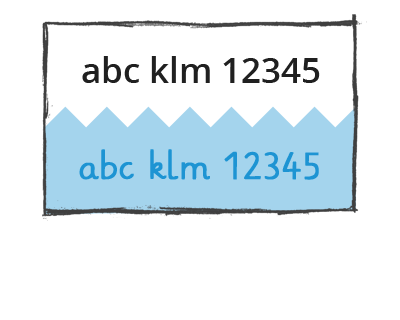
Vizuální styly a možnosti
Interaktivní prvky mohou být prezentovány v různých vizuálních stylech. Každý vizuální styl mění vzhled a chování pomocí jiné grafiky, písem a zvuků.
Najdete zde také další možnosti nastavení časovače nebo změny hry.
Tisknutelné materiály mají také možnosti. Můžete například změnit písmo nebo vytisknout více kopií na stránku.
Téměř každá šablona má nastavení časovače na panelu voleb pod vizuálními styly. To můžete před spuštěním hry změnit.
Šablony, které jsou navrženy tak, aby byly vedeny učitelem (např. Zasedací pořádek a Brainstorming), také umožňují měnit časovač během hry. Můžete to udělat kliknutím na odečet časovače.
Šablony herních stylů, jako je Whack-a-mole nebo Airplane, mají nastavení obtížnosti na panelu možností pod vizuálními styly. V případě potřeby je můžete vyladit, abyste si hru usnadnili.
Ano, hledejte vizuální styl s názvem Primární. Písmo, které používá, bylo vytvořeno speciálně pro studenty, kteří se učí číst.
Pokud nejste přihlášeni, hra poběží podle možností, které autor nastavil.
Pokud jste však přihlášeni, můžete tyto možnosti přepsat tak, aby vyhovovaly vašim vlastním potřebám.
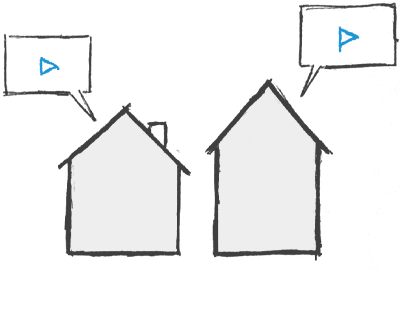
Studentské úkoly
Aktivity Wordwallu lze použít jako úkoly dokončené studenty. Když učitel zadá úkol, jsou studenti nasměrováni na tuto jednu činnost, aniž by je rozptylovala návštěva hlavní stránky aktivit.
Tuto funkci lze použít ve třídě, kde mají studenti přístup ke svým vlastním zařízením, nebo jako způsob nastavení domácího úkolu.
Výsledky každého studenta jsou zaznamenány a zpřístupněny učiteli.
Přejděte na stránku aktivity a klikněte na tlačítko Sdílet.
Zvolte Nastavit úkol. Na další stránce můžete nakonfigurovat přístup studentů a sledování výsledků.
Na poslední stránce se zobrazí jedinečný přístupový odkaz. Musíte sdělit tento odkaz studentům.
Když studenti navštíví odkaz, uvidí váš úkol.
V horní části stránky navštivte oddíl Moje&Výsledky a vyberte aktivitu, pro kterou chcete zobrazit výsledky.
Výsledky jednotlivých studentů jsou k dispozici, jakmile student aktivitu dokončí.
Letadlo, Anagram, Prasknutí balónku, Dokončete větu, Křížovka, Najít shodu, Flash karty, Létající ovoce, Soutěžní pořad - kvíz, Třídění skupin, Kat, Obrázkový kvíz, Označený diagram, Spojte odpovídající, Shodné dvojice, Honička v bludišti, Pár nebo žádný pár, Kvíz, Seřazeno podle pořadí, Rychlé třídění, Hláskujte slovo, Pravda nebo lež, Napište odpověď, Zrušit zamíchání, Sledujte a zapamatujte si, Práskni krtka, Vyhrajte nebo prohrajte kvíz, Hledání slov.
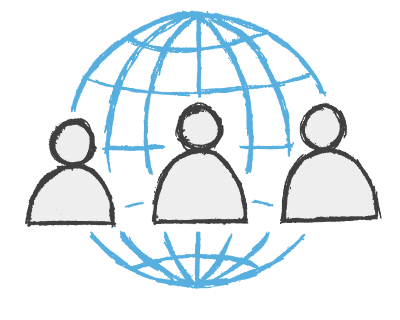
Sdílení s učiteli
Všechny aktivity, které vytvoříte, mohou být veřejné. To vám umožní sdílet odkaz na stránku aktivity prostřednictvím e-mailu, na sociálních médií nebo jinými prostředky. Umožňuje také ostatním učitelům najít aktivitu ve výsledcích vyhledávání naší Komunita přehrát tuto aktivitu a dále ji rozvíjet.
Pokud chcete, můžete aktivity zachovat jako soukromé, což znamená, že k nim máte přístup pouze vy.
Všechny aktivity jsou zpočátku soukromé, když je vytvoříte.
Chcete-li je sdílet, klepněte na tlačítko Sdílet na stránce aktivity.
Pak stiskněte Zveřejnit a budete mít možnost přidat značky pro věk, předmět a téma. Pokud je vyberete, bude jednodušší pro ostatní učitele je najít.
Získáte jedinečný odkaz pro svou aktivitu, který se může zaslat e-mailem nebo zveřejnit na sociálních médiích.
Můžete, ale obvykle to není nejlepší způsob, jak to udělat.
Úkoly poskytnou vašim studentům cílenější způsob dokončení úkolu, aniž by bylo příliš rozptylujících možností zacílených na učitele. Umožňují také sledovat výsledky studentů.
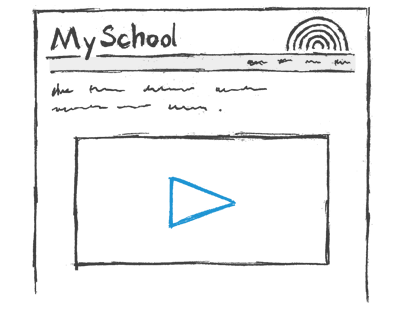
Vkládání na webu
Aktivity na Wordwall mohou být umístěny na jiné webové stránky pomocí úryvků html kódu (snippet). Funguje to stejným způsobem jako funkce vložení videa, kterou najdete na YouTube nebo Vimeo, což vám dává přehrávatelnou aktivitu na vašem vlastním webu.
To je skvělý způsob, jak zlepšit svůj vlastní blog nebo virtuální vzdělávací prostředí vaší školy (VLE).
Pokud chcete vložit aktivitu, klikněte na tlačítko Sdílet na stránce aktivity.
Můžete se rozhodnout sdílet s učitelem nebo studenty. Pokud chcete výsledky shromáždit, vyberte studenty.
Vyberte jednu z cest a pak proveďte kroky, dokud se nedostanete do vše hotovo.
Pod odkazem najdete ikonu </>; kliknutím zobrazíte kódy pro vložení. Ty mohou být zkopírovány a vloženy do vašeho webu.
Ano. Po kliknutí na tlačítko Sdílet zvolte sdílení se studenty kliknutím na Nastavit úkol.
Pokud jej vložíte jako úkol, budete moci shromažďovat všechny generované výsledky.
Existují 3 různé styly kódu, které můžete použít:
Malá ikona - Kompaktní jednořádkový odkaz s ikonou a názvem.
Náhled - Odkaz na větší náhled s názvem pod ním.
IFrame - Hratelná aktivita hostovaná na vaší vlastní stránce.
První dvě možnosti nabízejí lehký způsob vložení pěkně formátovaného odkazu na vašich stránkách. Který si vyberete, je otázkou estetiky.
Volba IFrame vám dává možnost mít interaktivní prostředí na celou obrazovku, aniž byste museli opustit svůj web.

